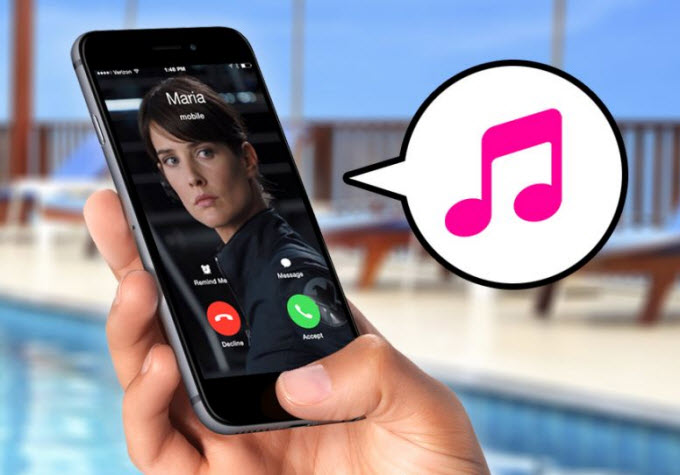
En cuanto adquirimos un iPhone, lo primero que solemos hacer es personalizarlo cambiando fondos de pantalla y carcasas para el móvil. Sin embargo, en lo referente a politonos, no hay mucho que hacer en el iPhone. Aunque siempre es posible comprar politonos disponibles para iPhone en la app store, ¿realmente desea desperdiciar dólares sólo para hacer único el sonido de su iPhone? No lo creo. Por suerte, hay formas sencillas para transferir tono para iPhone sin gastar un solo centavo.
Métodos sencillos sobre cómo transferir tono para iPhone
Gestor de Archivos para Móvil de Apowersoft
El programa que puede usar para transferir tono para iPhone es el Gestor de Archivos para Móvil de Apowersoft. A parte de su sencilla función para transferir tonos, restaura copias de seguridad y gestiona datos del teléfono como música, apps, vídeos, contactos, etc.
- Descargue e instale el software en su ordenador.
- Ejecute el programa y conecte su iPhone al PC mediante el cable USB suministrado. Cuando aparezca una ventana emergente, haga clic en “Confiar” para facilitar la conexión.
- En la interfaz principal, haga clic en el icono “Música” y a continuación en “Tono” en el panel izquierdo. Haga clic en el botón “Importar” y suba el archivo musical que desea crear como tono.
- Espere hasta que se complete el proceso de transferencia y personalice el tono de llamada en su iPhone. Simplemente seleccione “Ajustes” > “Sonidos” > “TONOS DE LLAMADA” y a continuación defina su tono favorito según sus necesidades.
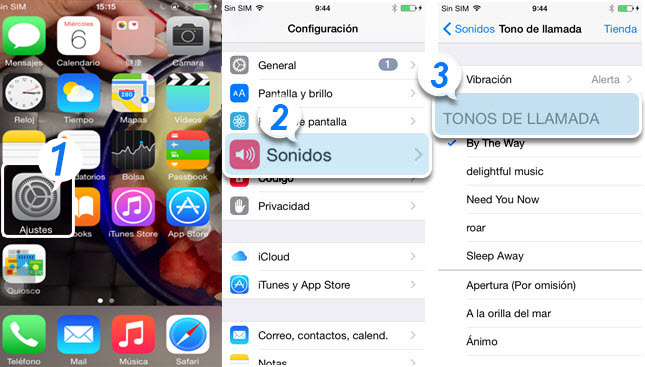
Eso es todo. Es muy sencillo sincronizar tonos en iPhone! Ahora puede transferir cualquier tono de llamada sin tener que pasar por complicados ajustes o incluso usar creadores de tonos de pago.
iTunes
Otro método es a través de iTunes. Principalmente creado para transferir música del PC al iPhone, iTunes es un software fundamental que todo usuario de iPhone debería instalar. Puede usar este programa también para convertir sus canciones favoritas en tonos de llamada. Aquí tiene cómo hacerlo:
- Ejecute iTunes en su PC y vaya a la biblioteca de música. Busque la canción que desea convertir a tono de llamada y haga clic derecho sobre el archivo. Seleccione “Obtener info” del menú desplegable.
- Haga clic en la pestaña “Opciones” y precise el tiempo en el que el tono de llamada debería empezar y detenerse. Tenga en cuenta que Apple sólo permite 30 segundos.
- Haga clic en “OK” y clic derecho en la pista de nuevo y seleccione “Crear versión AAC”. Asegúrese de desmarcar el tiempo de “inicio” y “final” del archivo MP3 original.
- Haga clic derecho sobre el archivo AAC que acaba de crear y seleccione Mostrar en “Explorador en Windows”. Cambie la extensión del archivo de .m4a a .m4r, haga clic en “Sí” para confirmar. Añada el archivo en la sección de tonos de su biblioteca de iTunes haciendo clic en “Añadir archivo a la biblioteca”.
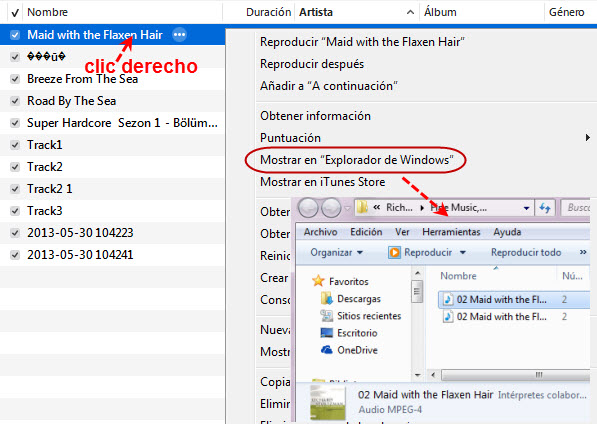
- A continuación arrastre y suelte el archivo M4R desde el Explorador de Archivos. Finalmente, conecte su iPhone al PC y sincronizar tonos en iPhone usando iTunes estará a su alcance.
Comparación y conclusión
Si desea usar iTunes, tendrá que lidiar con su largo proceso de conversión de archivos antes de usar el archivo musical como tono de llamada. Efectivamente, hay muchas formas para añadir un tono de llamada en iPhone, pero tenga en cuenta que no todos los métodos son sencillos y libres de problemas. Entre todos los programas disponibles, Gestor de Archivos para Móvil de Apowersoft es de lejos el método más sencillo y conveniente para transferir tonos para iPhone y versiones anteriores del iPhone. Hay muchas ventajas de usar este programa como se muestra a continuación:
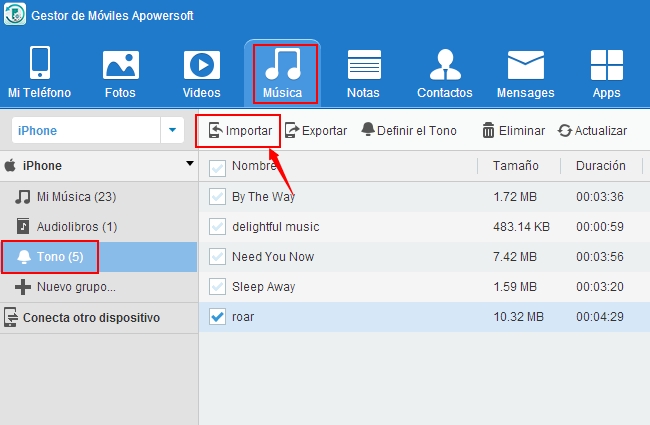
- Compatible con diferentes formatos musicales como MP3, M4R, M4A, etc. para convertir en tonos.
- Importe archivos musicales directamente de su ordenador.
- Viene con un botón dedicado a cambiar el tono de llamada.
- Le permite crear un número ilimitado de tonos de llamada.
- Evita el complejo proceso de iTunes.
- Compatible con iPhone y Android.
- Equipado con útiles funciones como la transferencia de archivos y la posibilidad de mostrar la pantalla del iPhone en el PC.
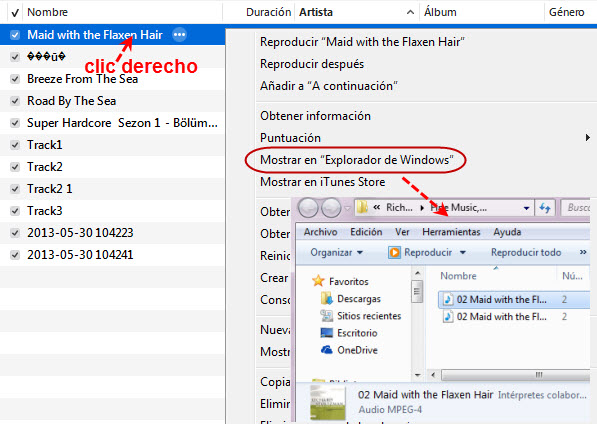
Dejar un comentario